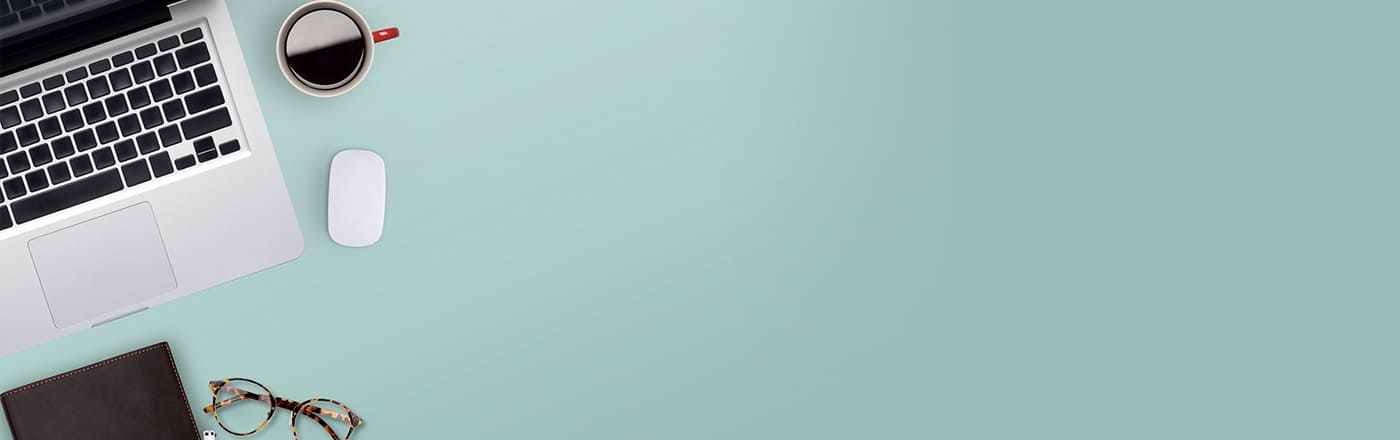
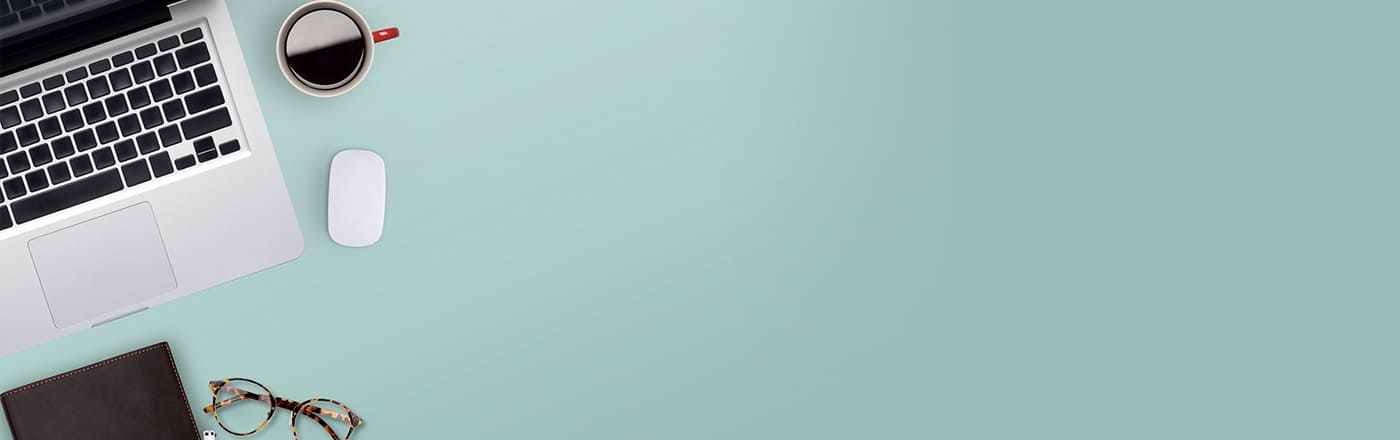
本ページはプロモーションを含んでいます。
U-NEXTプレイヤーの使い方
U-NEXTをスマホやタブレットで視聴するには専用アプリが必要になります。
ここでは「U-NEXTプレイヤー」での視聴方法を解説したいと思います。
※U-NEXTが2015年10月リニューアルし、スマホ用のプレイヤーアプリもリニューアルしました!
U-NEXTプレイヤーは現在は使えなくなりましたのでU-NEXTアプリのダウンロードをお願いいたします。
詳しくはこちら>>U-NEXTアプリが変わった!ダウンロードもできるように!
U-NEXTプレイヤーとは?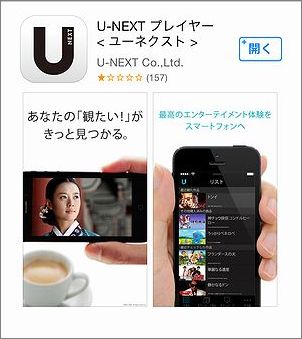
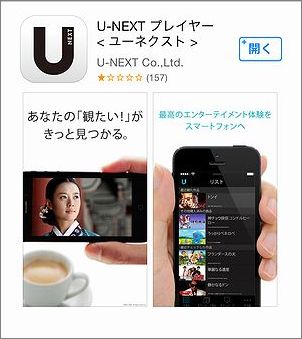
U-NEXTから新たに登場した専用アプリで、U-NEXTで「最近見た作品」の続きや「最近チェックした作品」を
簡単操作でスマホやタブレットで楽しむことができます。
さらに従来のアプリにはなかったダウンロード機能が追加、ネット環境に左右されず映像を視聴できます。
ダウンロードすれば電車や地下でも途切れることなく動画を楽しむことができます。
さらにChromecastとAirPlayにに対応し簡単にテレビでの視聴も楽しむことができます。
U-NEXTプレイヤーをダウンロードする
1、App StoreまたはGoogle playからダウンロードします。「U-NEXT」と検索すれば出てくると思います。
2、「入手」をタップし、インストールします
3、インストールが完了したら、「開く」をタップ
4、U-NEXTプレイヤーが立ち上がるのでログインします。
U-NEXTプレイヤーの使い方
こちらがU-NEXTプレイヤーのホーム画面となります
「最近見た作品」と「最近チェックした作品」が表示されています。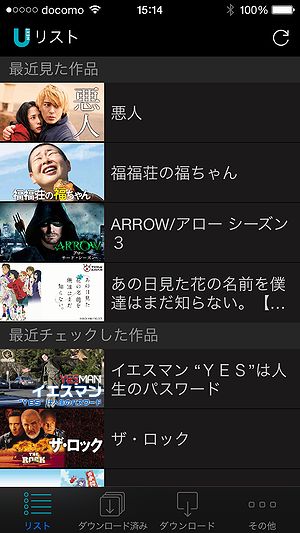
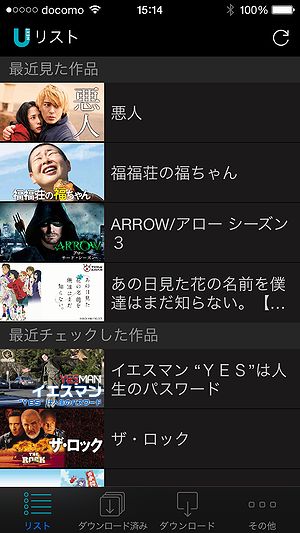
最近見た作品は4作、最近チェックした作品は20作表示されます。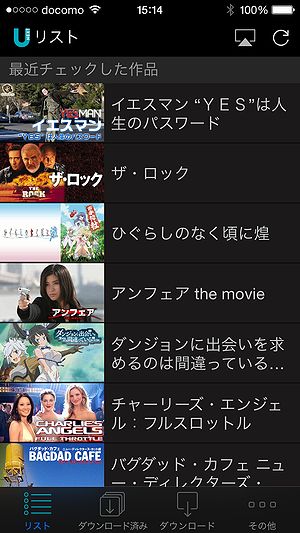
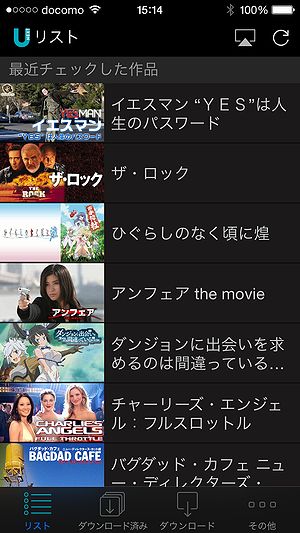
見たい作品を選択すると詳細が表示され、字幕版と吹替え版があるものは両方が表示されます。

字幕版を選択したところです。ストリーミング再生の場合は「再生」タップすればすぐに視聴が開始されます。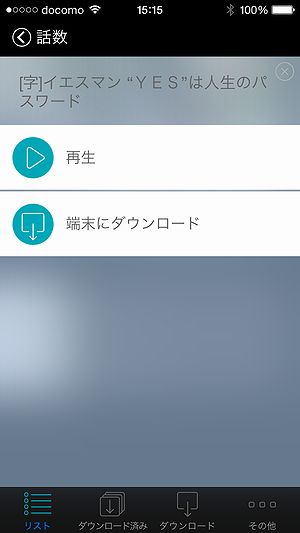
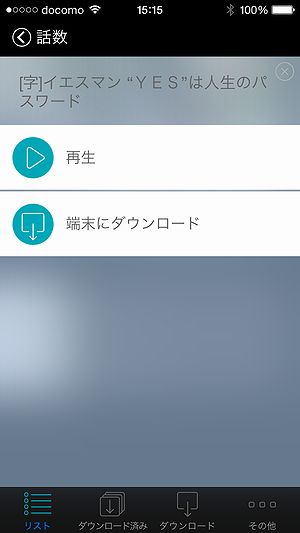
とても簡単なので迷うことがないですね。

再生中に画面をタップすると「一時停止」「10秒戻る」「30秒進む」のアイコンが表示されます。

ダウンロードする
先ほどの再生かダウンロードか選択する画面で「端末にダウンロード」をタップするとダウンロードが開始されます。

下のダウンロードアイコンをタップするとダウンロード状況が確認できます。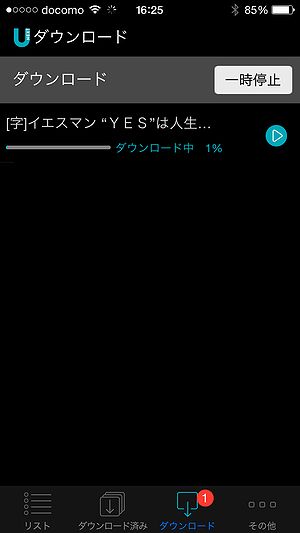
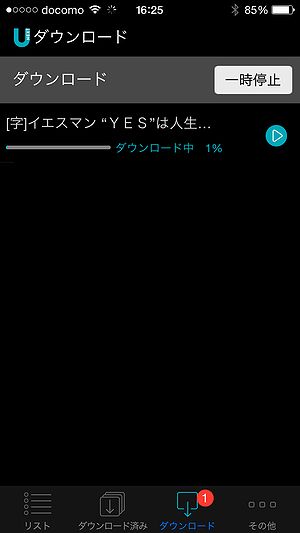
ダウンロード完了!ダウンロード済みに先ほどダウンロードしたものが表示されました。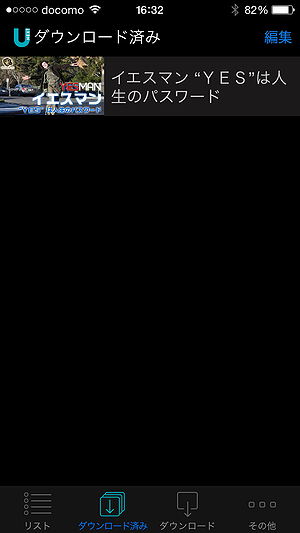
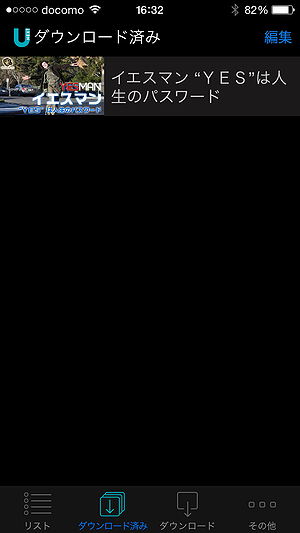
動画にもよりますが、ダウンロードはだいたい10分くらいで終わることが多いようです。
作品をタップすれば、すぐに再生がスタートします。
見終わった後削除するには、ダウンロード済み画面で削除したい動画を左にスワイプすると削除ボタンが現われます。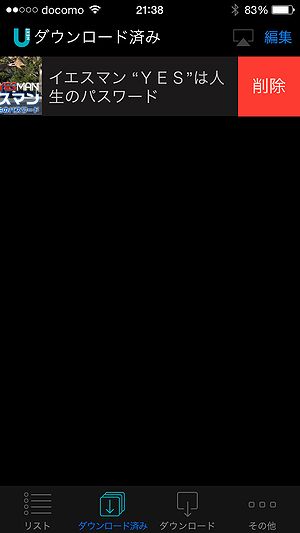
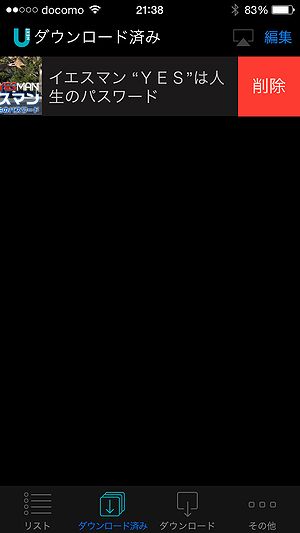
ユーネクストプレイヤーでできることとできないこと
U-NEXTプレイヤーで視聴できるのは「最近見た作品」と「最近チェックした作品」のみとなります。
ですからスマホやタブレット上でU-NEXTのすべての動画を表示したり、見たい動画を探したりすることはできません。
家などで他のブラウザで見ていた続きを外出先のスマホやタブレットで再生するというように基本再生用と考えた方がよさそうです。
ということで作品検索などはできませんが、なんといっても便利なのはダウンロード再生ができることだと思います。
スマホで電車内で動画を見たいという方は多いと思いますが、通信環境が安定せずイライラなんてことも多いと思います。
でもダウンロードしておけばそのような心配もなく快適に鑑賞することができます。
※この記事の情報は2015年時点でのものです。現在と状況が異なる場合がありますので、最新の情報はU-NEXT公式サイトでご確認をお願いいたします。